خوش آموز درخت تو گر بار دانش بگیرد، به زیر آوری چرخ نیلوفری را
رفع ارور Only part of a ReadProcessMemory or WriteProcessMemory request was completed
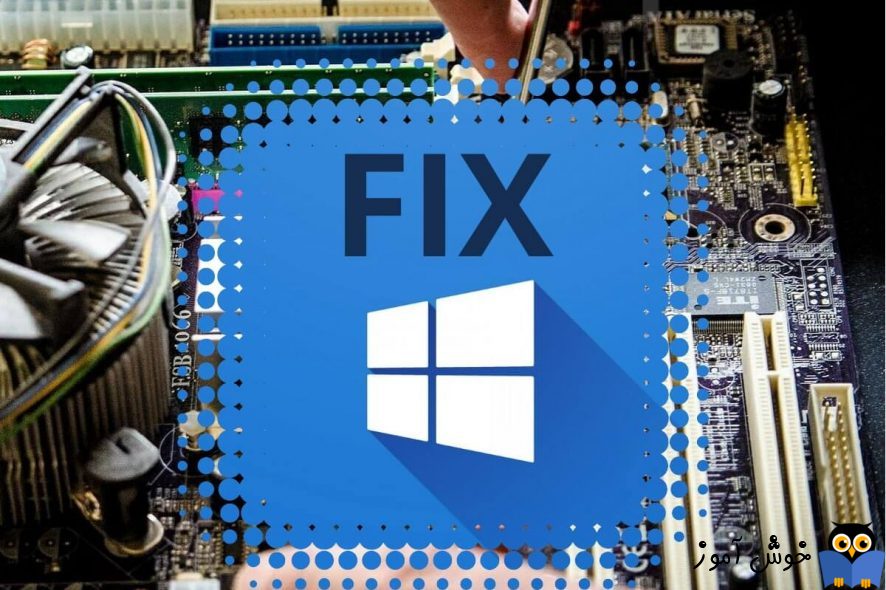
بنا به دلایل مختلفی در سیستم ویندوزیتان ممکن است با ارورهایی مواجه شوید که البته ارورهای بر حسب جدی بودن، اولویت بندی دارند. مثلا ارورهای بلواسکرین از جمله ارورهای بسیار جدی و خطرناک در ویندوز هستند که نشان از وجود یک مشکل جدی در سیستم تان دارد. از جمله ارورهای جدی دیگر که در این پست به راه حل های آن تمرکز خواهیم کرد ارور ERROR_PARTIAL_COPY می باشد. متن کامل خطا Only part of a ReadProcessMemory or WriteProcessMemory request was completed است.

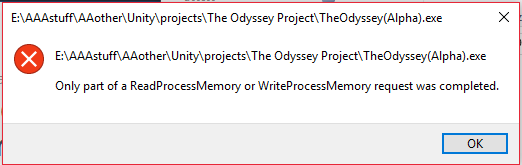
قبل از اجرای روش های زیر، اطمینان حاصل کنید که سیستم تان آلوده به هیچ ویروس و بدافزاری نباشد و اگر به عدم آلوده بودن سیستم تان مشکوک هستید، حتما آنتی ویرس تان را بروزرسانی کرده و به طور کامل سیستم را اسکن کنید.
ضمن اینکه با استفاده از نرم افزارهای بروزرسانی درایور هم می توایند به صورت اتوماتیک کلیه درایورهای سیستم تان را بروزرسانی کنید. در لینک های زیر در خصوص برخی از این نرم افزارها توضیح داده شده است و چنانچه شما با این برنامه ها و همین طور طرز کار آنها آشنایی ندارید، می توانید از لینک های زیر کمک بگیرید(حتما قبل از بروزرسانی درایورها، از سیستم تان Restore Point تهیه کنید):
بروزرساني اتوماتيک درايور در ويندوز با استفاده از نرم افزار TweakBit™ Driver Updater
دانلود و آپديت درايورها در ويندوز با نرم افزار Smart Driver Updater
آپديت ساده و آسان درايورهاي ويندوز با نرم افزار Driver Talent
بروزرساني درايورها در ويندوز با ابزارهاي رايگان
همزمان با آپدیت ویندوز، درایورها هم آپدیت می شوند که نیازی به آپدیت درایور نیست(چون بالاتر درایورها را آپدیت کردیم) و ضمن اینکه مدت زمان آپدیت طولانی تر شده و حتی ترافیک اینترنت بیشتری مصرف خواهد شد. پس آپدیت خودکار درایورها را غیرفعال کنید.
قبل از هر چیز نیاز است که مطمئن شوید سرویس Windows Update ویندوز 10 در وضعیت Start باشد. پس بدین منظور با فشردن کلیدهای Windows key + R پنجره Run را باز کنید و عبارت Services.msc را وارد و Enter کنید.

بدین ترتیب وارد کنسول Services خواهید شد و کلیه سرویس های موجود در ویندوز در هر وضعیتی را مشاهده خواهید کرد. اکنون کافیست که سرویس Windows Update را یافته و روی آن کلیک راست کنید و Properties بگیرید.

از لیست کشویی Startup type گزینه Automatic را انتخاب کرده و دکمه Start را کلیک کنید و منتظر بمانید تا سرویس start شود. پس از Start شدن سرویس فرم را OK کنید.
سپس کلیدهای ترکیبی Windows key + i را همزمان از کیبورد فشار دهید تا پنجره Settings ویندوز باز شود. سپس آیتم Update & Security را انتخاب کنید.

سپس دکمه Check for updates را کلیک کنید تا آپدیت های مورد نیاز ویندوز دانلود شده و نصب شوند.

پس از دانلود آپدیت ها، ویندوز را ریستارت کرده تا آپدیت ها نصب شوند.
روی فایل مربوطه کلیک راست کرده و گزینه Run as administrator را اجرا کنید.
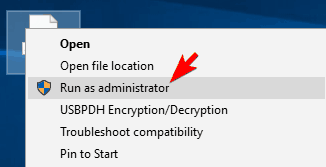
برای اینکه مشخص شود مشکل از افزونه ها است یا خیر، باید کروم را در حالت Incognito mode استارت کنید. در این حالت کروم با تنظیمات پیشفرض و بدون افزونه ها اجرا می شود. اگر در این حالت کروم بدون مشکل اجرا شد، احتمالا یکی از افزونه های نصب شده در کروم باعث این مشکل شده است که باید آن را حذف کنید.
uninstall کردن نرم افزارهایی که از ویندوز حذف نمی شوند
uninstall کردن برنامه از ویندوزهای 7،8.1،10
برطرف کردن مشکلات نصب یا حذف نرم افزار در ویندوز با استفاده از ابزار Install and Uninstall Troubleshooter مایکروسافت
سپس وضعیت ارور را بررسی کنید.
روی فایل مربوطه کلیک راست کرده و گزینه Properties را کلیک کنید.
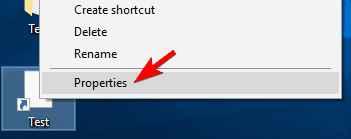
سپس به تب Security رفته و Advanced را کلیک کنید.
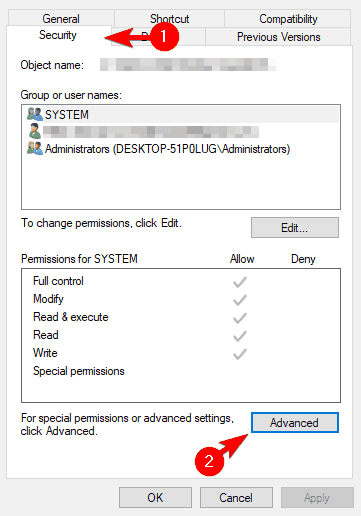
از قسمت پایین فرم باز شده، دکمه Enable inheritance را کلیک کرده و در نهایت ok کنید و سپس وضعیت خطا را بررسی کنید.
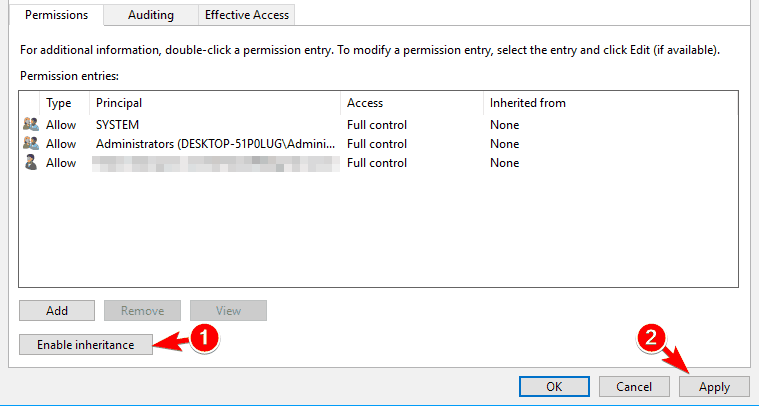
پس از انجام این مراحل وضعیت را بررسی کنید.
سیستم تان را خاموش کرده و کابل پاور را از کیس جدا کنید. سپس درب کیس را باز کرده و همه RAM ها را از اسلات خود جدا کنید. سپس به ازای هر RAM که به اسلات خود متصل می کنید، سیستم را روشن کرده و چنانچه RAM ای اگر مشکل ساز بود، مشخص شود(حتما اطمینان حاصل کنید که رم به درستی و محکم در جای خود قرار گرفته باشد) که کدام یک از آنها است. راه حل دیگر هم این است که از memory tester برای تشخیص خرابی و معیوب بودن رم استفاده کنید.
در انتهاي مقاله لينک بالا، يک لينک ديگر براي مشاهده لاگهاي Windows Memory Diagnostic وجود دارد که حتما بدان هم مراجعه کرده و لاگها را بررسي کنيد تا در جريان منبع مشکل شويد.

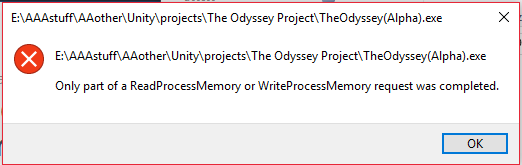
قبل از هر کاري بهتر است از سيستم تان Restore point تهيه کنيد.
قبل از اجرای روش های زیر، اطمینان حاصل کنید که سیستم تان آلوده به هیچ ویروس و بدافزاری نباشد و اگر به عدم آلوده بودن سیستم تان مشکوک هستید، حتما آنتی ویرس تان را بروزرسانی کرده و به طور کامل سیستم را اسکن کنید.
Solution 1 – Install the latest drivers
اگر شما در صدد نصب نرم افزار یا برنامه خاصی از طریق CD/DVD Rom باشید و با این ارور مواجه شوید، احتمالا مشکل درایور را در سیستم تان دارید. از این رو می توانید با مراجعه به وب سایت سازنده مادربرد، بر حسب مدل مدل مادربرد، جدیدترین درایور را دانلود و در سیستم تان نصب کنید. اگر هم که لب تاپ دارید، از وب سایت سازنده لب تاپ، آخرین ورژن درایور لب تاپ را بر حسب نسخه ويندوز دانلود و نصب کنید.ضمن اینکه با استفاده از نرم افزارهای بروزرسانی درایور هم می توایند به صورت اتوماتیک کلیه درایورهای سیستم تان را بروزرسانی کنید. در لینک های زیر در خصوص برخی از این نرم افزارها توضیح داده شده است و چنانچه شما با این برنامه ها و همین طور طرز کار آنها آشنایی ندارید، می توانید از لینک های زیر کمک بگیرید(حتما قبل از بروزرسانی درایورها، از سیستم تان Restore Point تهیه کنید):
بروزرساني اتوماتيک درايور در ويندوز با استفاده از نرم افزار TweakBit™ Driver Updater
دانلود و آپديت درايورها در ويندوز با نرم افزار Smart Driver Updater
آپديت ساده و آسان درايورهاي ويندوز با نرم افزار Driver Talent
بروزرساني درايورها در ويندوز با ابزارهاي رايگان
Solution 2 – Check your security software
نرم افزارهای امنیتی و آنتی ویروس برای محافظت از سیستم تان در برابر تهدیدات آنلاین و همین طور خطرات آلودگی سیستم به ویروس و بدافزار ضروری و ملزم می باشد. برخی از کاربران با غیرفعال کردن آنتی ویروس موفق به نصب نرم افزار مورد نظرشان شده اند. شما هم اگر در سیستم تان آنتی ویروس نصب کرده اید، به طور کامل آن را غیرفعال کرده و سپس برنامه را نصب کنید. اگر موفق به نصب برنامه شدید، پس از نصب مجددا آنتی ویروس خود فعال کنید.Solution 3 – Perform a Clean boot
شاید تداخل برخی نرم افزارها و سرویس ها در سیستم تان باعث بروز این مشکل شده است. از این رو کافیست که ویندوز را در حالت Clean Boot راه اندازی کرده و سرویس یا برنامه مشکل ساز را شناسایی کنید که البته ممکن است زمان زیادی صرف یافتن آن برنامه یا سرویس شود.Solution 4 – Install the latest updates
ویندوز 10 یک سیستم عامل عالی و با امکانات بسیاری است ولی هنوز هم در آن باگ ها و مشکلات سازگاری در آن وجود دارد. مایکروسافت برای رفع مشکلات، Patch ها و آپدیت هایی را ارائه می دهد که با آپدیت ویندوز می توانید این مشکلات را حل کنید.همزمان با آپدیت ویندوز، درایورها هم آپدیت می شوند که نیازی به آپدیت درایور نیست(چون بالاتر درایورها را آپدیت کردیم) و ضمن اینکه مدت زمان آپدیت طولانی تر شده و حتی ترافیک اینترنت بیشتری مصرف خواهد شد. پس آپدیت خودکار درایورها را غیرفعال کنید.
قبل از هر چیز نیاز است که مطمئن شوید سرویس Windows Update ویندوز 10 در وضعیت Start باشد. پس بدین منظور با فشردن کلیدهای Windows key + R پنجره Run را باز کنید و عبارت Services.msc را وارد و Enter کنید.

بدین ترتیب وارد کنسول Services خواهید شد و کلیه سرویس های موجود در ویندوز در هر وضعیتی را مشاهده خواهید کرد. اکنون کافیست که سرویس Windows Update را یافته و روی آن کلیک راست کنید و Properties بگیرید.

از لیست کشویی Startup type گزینه Automatic را انتخاب کرده و دکمه Start را کلیک کنید و منتظر بمانید تا سرویس start شود. پس از Start شدن سرویس فرم را OK کنید.
سپس کلیدهای ترکیبی Windows key + i را همزمان از کیبورد فشار دهید تا پنجره Settings ویندوز باز شود. سپس آیتم Update & Security را انتخاب کنید.

سپس دکمه Check for updates را کلیک کنید تا آپدیت های مورد نیاز ویندوز دانلود شده و نصب شوند.

پس از دانلود آپدیت ها، ویندوز را ریستارت کرده تا آپدیت ها نصب شوند.
Solution 5 – Run the application as administrator
بعضی اوقات این خطا هنگام تلاش برای اجرای برنامه های خاص ممکن است ظاهر شود. طبق گفته کاربران، بعضا ارور به دلیل عدم دسترسی های ادمین رخ می دهد. پس شما هم برنامه با دسترسی های لازم اجرا کنید.روی فایل مربوطه کلیک راست کرده و گزینه Run as administrator را اجرا کنید.
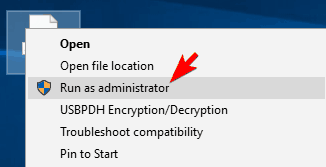
Solution 6 – Start Chrome in Incognito Mode and remove the problematic extensions
برخی از کاربران این خطا را هنگام اجرای برنامه Google Chrome مشاهده کرده اند و طبق گفته آنها، این مشکل ناشی از نصب extensions هایی که در کروم صورت گرفته شده است.برای اینکه مشخص شود مشکل از افزونه ها است یا خیر، باید کروم را در حالت Incognito mode استارت کنید. در این حالت کروم با تنظیمات پیشفرض و بدون افزونه ها اجرا می شود. اگر در این حالت کروم بدون مشکل اجرا شد، احتمالا یکی از افزونه های نصب شده در کروم باعث این مشکل شده است که باید آن را حذف کنید.
Solution 7 – Close all Chrome processes and reinstall it
مرورگر گوگل کروم را از سیستم تان uninstall کرده و دوباره آن نصب کنید.uninstall کردن نرم افزارهایی که از ویندوز حذف نمی شوند
uninstall کردن برنامه از ویندوزهای 7،8.1،10
برطرف کردن مشکلات نصب یا حذف نرم افزار در ویندوز با استفاده از ابزار Install and Uninstall Troubleshooter مایکروسافت
Solution 8 – Check your antivirus and firewall
در برخی موارد نرم افزار آنتی ویروس شما می تواند با Google Chrome تداخل داشته و باعث بروز این خطا شود. در این مرحله علاوه بر غیرفعال کردن کامل آنتی ویروس، باید فایروال را هم کامل غیرفعال کنید.سپس وضعیت ارور را بررسی کنید.
Solution 9 – Enable inheritance for certain files
برخی از کاربران مشکل را در مورد فایل های sqm گزارش کرده اند. می توانید با تغییر تنظیمات امنیتی مشکل را برطرف کنید. برای انجام این کار ، این مراحل را دنبال کنید:روی فایل مربوطه کلیک راست کرده و گزینه Properties را کلیک کنید.
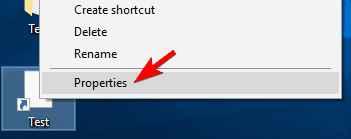
سپس به تب Security رفته و Advanced را کلیک کنید.
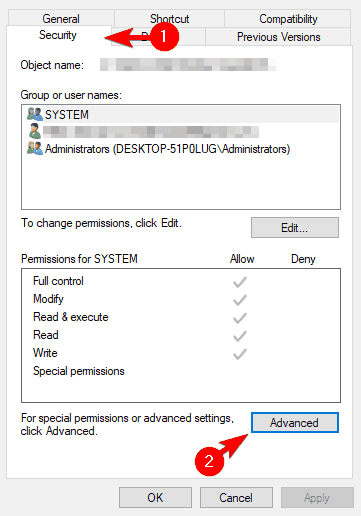
از قسمت پایین فرم باز شده، دکمه Enable inheritance را کلیک کرده و در نهایت ok کنید و سپس وضعیت خطا را بررسی کنید.
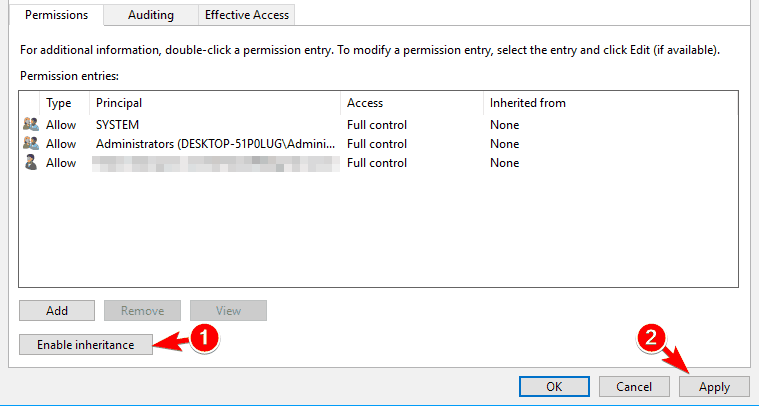
پس از انجام این مراحل وضعیت را بررسی کنید.
Solution 10 – Check your RAM
RAM خراب یا RAM نادرست در سیستم می تواند یکی از دلایل رخ دادن این خطا در ویندوز شود. پس باید آن را بررسی کنیم.سیستم تان را خاموش کرده و کابل پاور را از کیس جدا کنید. سپس درب کیس را باز کرده و همه RAM ها را از اسلات خود جدا کنید. سپس به ازای هر RAM که به اسلات خود متصل می کنید، سیستم را روشن کرده و چنانچه RAM ای اگر مشکل ساز بود، مشخص شود(حتما اطمینان حاصل کنید که رم به درستی و محکم در جای خود قرار گرفته باشد) که کدام یک از آنها است. راه حل دیگر هم این است که از memory tester برای تشخیص خرابی و معیوب بودن رم استفاده کنید.
در انتهاي مقاله لينک بالا، يک لينک ديگر براي مشاهده لاگهاي Windows Memory Diagnostic وجود دارد که حتما بدان هم مراجعه کرده و لاگها را بررسي کنيد تا در جريان منبع مشکل شويد.
Solution 11 – Perform System Restore
اين روش را تنها در صورتي مي توانيد استفاده کنيد که از قبل Restore Point از ويندوز تهيه کرده باشيد و در سيستم تان Restore Point اي از قبل براي بازيابي وجود داشته باشد. اگر Restore Point اي از ويندوز که قبلا آنها را تهيه کرده ايد داريد، مي توانيد آن را بازيابي کنيد. اگر از نحوه بازيابي Restore Point آشنايي نداريد مي توانيد به لينک زير مراجعه کنيد. در لينک زير هم نحوه تهيه Restore Point و هم نحوه بازيابي آن مطرح شده است و شما فقط به قسمت بازيابي Restore Point نياز داريد.Solution 12 – Reset Windows 10





نمایش دیدگاه ها (0 دیدگاه)
دیدگاه خود را ثبت کنید: